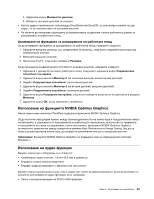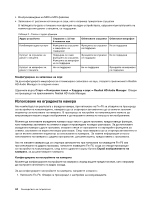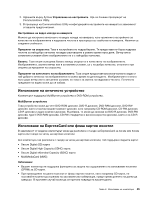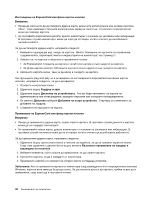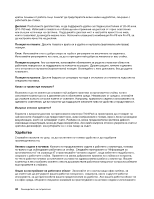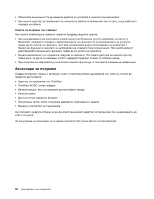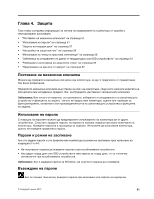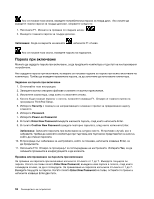Lenovo ThinkPad L530 (Bulgarian) User Guide - Page 66
Удобство
 |
View all Lenovo ThinkPad L530 manuals
Add to My Manuals
Save this manual to your list of manuals |
Page 66 highlights
20-30 инча (510-760 Fn+F8 или Fn+F9 ThinkPad 47 48
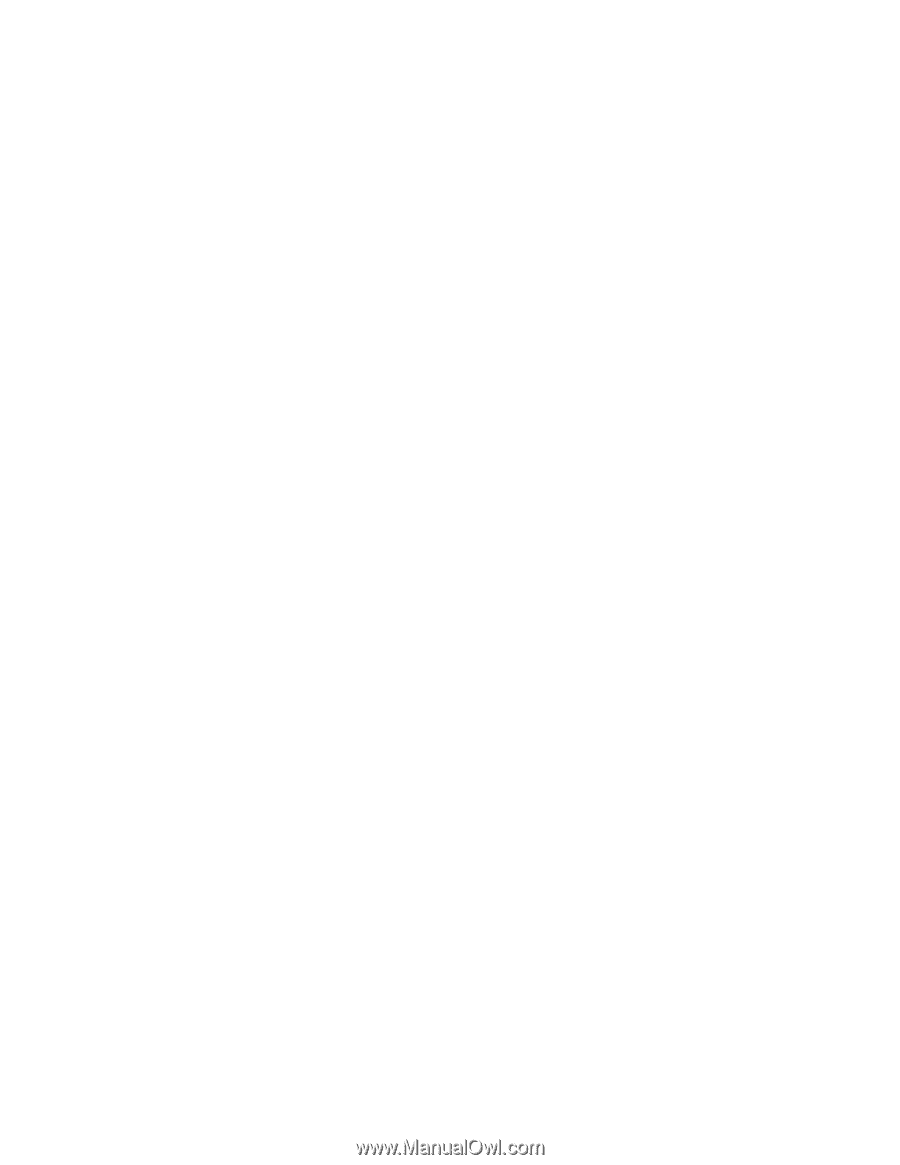
кратки почивки от работа също помагат да предотвратите всяко малко неудобство, свързано с
работната ви стойка.
Дисплей
: Разположете дисплея така, че да поддържате удобно за гледане разстояние от 20–30 инча
(510–760 мм). Избягвайте появата на отблясъци или отражения на дисплея от горно осветление
или външни източници на светлина. Поддържайте дисплея чист и настройте яркостта на нива,
които позволяват да виждате екрана ясно. Натиснете клавишната комбинация Fn+F8 или Fn+F9, за
да настроите яркостта на дисплея.
Позиция на главата
: Дръжте главата и врата си в удобна и неутрална (вертикална или права)
позиция.
Стол
: Използвайте стол с добра опора за гърба и регулиране на височината на седалката.
Използвайте регулирането на стола, за да го пригодите най-добре за желаната от вас стойка.
Позиция на ръцете
: Ако са налични, използвайте облегалките за ръце на стола или област на
работната повърхност за поддържане на тежестта на ръцете. Дръжте ръцете, китките и дланите
си в отпусната и неутрална (хоризонтална) позиция. Въвеждайте с леко докосване, без да удряте
клавишите.
Позиция на краката
: Дръжте бедрата си успоредно на пода и стъпалата си стъпили на пода или на
специална поставка.
Какво се прави при пътуване?
Възможно е да не можете да спазвате най-добрите практики за ергономична стойка, когато
използвате компютъра си в движение или в обикновена среда. Независимо от средата, опитвайте
да спазвате колкото се може повече от съветите. Например, правилното седене и използването на
адекватно осветление, ще ви помогнат да поддържате желаните нива на удобство и продуктивност.
Въпроси относно зрението?
Екраните с визуални дисплеи на преносимите компютри ThinkPad са проектирани да отговарят на
най-високите стандарти и да предоставят ясни, живи изображения и големи, ярки и лесни за виждане
визуализации, които не натоварват очите. Разбира се, всяка продължителна зрителна дейност,
изискваща концентрация, може да бъде изморителна. Ако имате въпроси относно умората на очите и
зрителен дискомфорт, консултирайте се с очен лекар за съвет.
Удобство
Спазвайте насоките по-долу, за да постигнете по-голямо удобство и да подобрите
производителността.
Активно седене и почивки
: Колкото по-продължително седите и работите с компютъра, толкова
по-важно е да съблюдавате работната си стойка. Следвайте препоръките в “Информация за
ергономичността” на страница 47 и практикувайте “активно седене”, за да избегнете неудобството,
свързано с работните стойки. Правенето на малки доброволни промени на стойката и на кратки,
но чести работни почивки са ключовите съставки на здравословната работа с компютър. Вашият
компютър е лек и мобилен; можете с лекота да размествате работната повърхност за приспособяване
към промените в стойката.
Опции за настройване на работната област
: Запознайте се с всички ваши офис мебели, за
да знаете как да регулирате вашата работна повърхност, седалката, както и другите работни
инструменти, за да приспособите вашите предпочитания за удобство. Ако вашата работна област не
е в офис среда, обърнете специално внимание на практикуването на активно седене и използването
48
Ръководството за потребителя